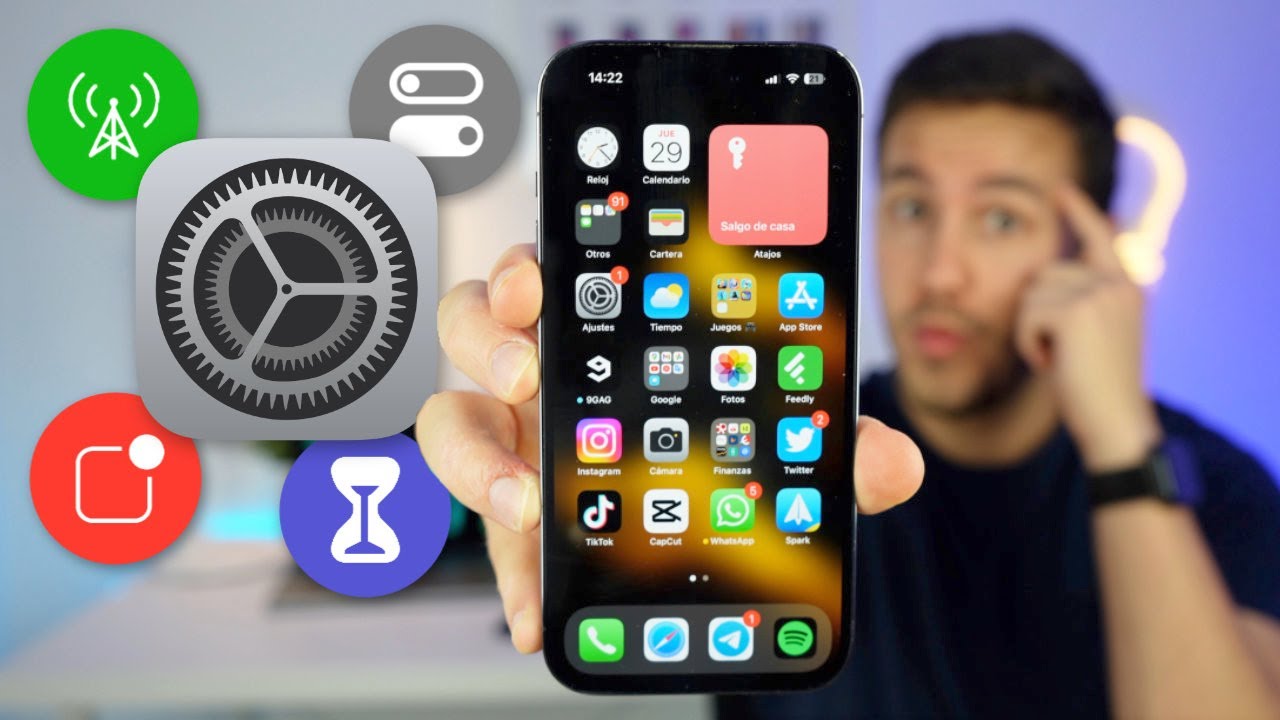
En este tutorial te enseñaremos cómo configurar tu iPhone 7 para su uso personal. Desde la configuración inicial de tu dispositivo hasta la personalización de las aplicaciones y ajustes, te guiaremos paso a paso para que puedas aprovechar al máximo todas las funcionalidades de tu iPhone y hacer que se adapte a tus necesidades. Sigue leyendo para aprender todo lo que necesitas saber sobre la configuración de tu iPhone 7 para uso personal.
Guía para configurar el acceso personal en tu iPhone
Cómo configurar iPhone 7 para personal: Si eres un usuario de iPhone y deseas compartir tu conexión móvil con otros dispositivos, entonces debes configurar el acceso personal en tu iPhone. El acceso personal es una función que te permite compartir tu conexión a Internet con otros dispositivos a través de Wi-Fi, Bluetooth o USB. Aquí te presentamos una guía para configurar el acceso personal en tu iPhone.
Paso 1: Verifica que tu operador móvil permite el acceso personal
Antes de configurar el acceso personal en tu iPhone, asegúrate de que tu operador móvil te permita compartir tu conexión a Internet. Algunos operadores móviles pueden cobrar una tarifa adicional por el acceso personal, así que revisa tu plan de datos para evitar cargos adicionales.
Paso 2: Activa el acceso personal
Para activar el acceso personal en tu iPhone, dirígete a la aplicación de configuración y selecciona la opción «Personal Hotspot». Luego, activa la función «Personal Hotspot» para comenzar a compartir tu conexión a Internet. En esta sección, también puedes cambiar la contraseña de tu red Wi-Fi y ajustar la configuración de Bluetooth y USB.
Paso 3: Conecta tus dispositivos
Una vez que hayas activado el acceso personal, podrás conectar tus dispositivos a través de Wi-Fi, Bluetooth o USB. Si deseas conectarte a través de Wi-Fi, selecciona el nombre de tu red Wi-Fi en la lista de redes disponibles en tu dispositivo y luego ingresa la contraseña que configuraste en el paso anterior. Si prefieres conectarte a través de Bluetooth, asegúrate de que ambos dispositivos estén emparejados y luego selecciona el dispositivo en la lista de dispositivos disponibles en tu iPhone. Si prefieres conectarte a través de USB, simplemente conecta tu iPhone a tu dispositivo y selecciona la opción «Confiar» en la ventana emergente de tu iPhone.
Paso 4: Desactiva el acceso personal cuando no lo estés utilizando
Es importante que desactives el acceso personal cuando no lo estés utilizando para evitar que se agoten tus datos móviles y reducir el consumo de batería de tu iPhone. Para desactivar el acceso personal, simplemente dirígete a la sección «Personal Hotspot» en la aplicación de configuración y desactiva la función «Personal Hotspot».
Asegúrate de revisar las políticas de tu operador móvil antes de activar el acceso personal en tu iPhone, y no te olvides de desactivar el acceso personal cuando no lo estés utilizando para ahorrar datos móviles y batería.
Guía para habilitar el punto de acceso personal en iPhone 7 Plus
¿Necesitas compartir tu conexión de datos móviles con otros dispositivos? No te preocupes, en iPhone 7 Plus puedes habilitar el punto de acceso personal y conectarte a internet desde otros dispositivos a través de tu teléfono. A continuación, te explicamos cómo hacerlo:
Paso 1: Abre la aplicación «Ajustes» en tu iPhone 7 Plus.
Paso 2: Selecciona la opción «Datos móviles».
Paso 3: Busca la opción «Punto de acceso personal» y actívala.
Paso 4: Configura tu punto de acceso personal. Puedes cambiar el nombre de tu red Wi-Fi y la contraseña para que otros dispositivos puedan conectarse.
Paso 5: Conecta el dispositivo que quieras a tu punto de acceso personal. Puedes hacerlo a través de Wi-Fi, Bluetooth o un cable USB.
¡Listo! Ahora puedes compartir tu conexión de datos móviles con otros dispositivos a través de tu iPhone 7 Plus.
Recuerda que habilitar el punto de acceso personal puede consumir más datos móviles de lo normal, por lo que te recomendamos estar al tanto de tu consumo y ajustar tus ajustes de datos móviles según sea necesario.
Guía para establecer un punto de acceso personal en tu dispositivo
Si eres usuario de un iPhone 7 y necesitas compartir tu conexión a internet con otros dispositivos, puedes configurar un punto de acceso personal. Esta opción permite que otros dispositivos, como una tablet o un ordenador portátil, se conecten a internet utilizando tu conexión de datos móviles. A continuación, te explicamos cómo configurar tu iPhone 7 para establecer un punto de acceso personal.
Paso 1: Abre la aplicación «Ajustes» en tu iPhone 7.
Paso 2: Pulsa en «Datos móviles» y activa la opción «Datos móviles».
Paso 3: Pulsa en «Compartir internet» y activa la opción «Compartir internet».
Paso 4: Configura el punto de acceso personal. Puedes cambiar el nombre de la red WiFi y la contraseña de acceso.
Paso 5: Conecta el dispositivo que deseas conectar a internet a la red WiFi que acabas de crear.
Es importante que tengas en cuenta que compartir tu conexión de datos móviles puede consumir una gran cantidad de datos. Por lo tanto, es recomendable que establezcas un límite de datos móviles para evitar cargos adicionales en tu factura.
Siguiendo estos sencillos pasos, podrás establecer una conexión WiFi segura para compartir tu conexión de internet con otros dispositivos.
Cómo actualizar tus datos personales en tu iPhone
Si estás configurando tu iPhone 7 para uso personal, es importante tener actualizados tus datos personales en el dispositivo. Esto es fundamental para que las aplicaciones puedan funcionar correctamente y para que puedas recibir notificaciones y actualizaciones importantes.
Aquí te explicamos cómo actualizar tus datos personales en tu iPhone:
Paso 1: Abre la aplicación de «Ajustes» en tu iPhone.
Paso 2: Desplázate hacia abajo y busca la opción «Contraseña y seguridad».
Paso 3: Selecciona «Información de contacto».
Paso 4: Aquí podrás ver tus datos personales, como tu nombre, dirección de correo electrónico, número de teléfono, entre otros.
Paso 5: Para actualizar tu información, simplemente toca en el campo correspondiente y realiza los cambios necesarios.
Paso 6: Una vez que hayas realizado los cambios, asegúrate de tocar en «Guardar» para confirmar los cambios.
Es importante tener en cuenta que algunos cambios pueden requerir que vuelvas a iniciar sesión en ciertas aplicaciones.
Actualizar tus datos personales en tu iPhone es un proceso sencillo que no te tomará mucho tiempo. Asegúrate de tener tus datos actualizados para poder disfrutar al máximo de tu dispositivo.
